Большинство планшетов и смартфонов самсунг, леново и так далее имеют функцию WiFi маршрутизатора – вам лишь нужно включить раздачу wifi.
Создание беспроводной сети позволяет подключать к телефону даже с десяток устройств одновременно.
Так можете извлечь выгоду из совместного доступа к сети интернет. Такой функционал очень востребован, так как интернет стал основой для функционирования практически любого устройства.
Проблема возникает тогда, когда требуется подключение к сети много устройств сразу. Это легко сделать с помощью мобильного телефона, точнее смартфона или планшета андроид.
Практически все современные модели имеют маршрутизатор, то есть, возможность совместного использования интернета с другими устройствами Wi-Fi, Bluetooth или USB.
Вопреки видимости, это действие может вызвать проблемы для начинающих пользователей. Для начала давайте проверим преимущества этого решения.
Преимущества раздачи wifi через телефон на андроиде
Как включить и настроить раздачу вай фай с вашего телефона андроид — шаг за шагом
Чтобы в планшете или андроиде включить раздачу wifi, многое зависит от производителя и версии андроид, хотя принцип одинаковый.
Я покажу картинками как включить раздачу на самсунг галакси с андроид 6.0.1. Самый быстрый способ — это потянуть верхнюю панельку вниз, открыть все настройки и нажать на два значка: «Мобильные данные» и «Моб. точка доступа».
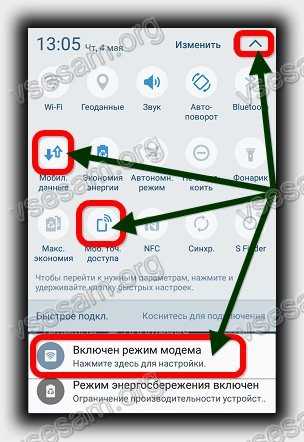
Внизу должно появится уведомление что «Включен режим модема», но это еще не все.
При подключении другого устройство оно запросит пароль к сети wifi. Где его взять?
Вы можете пользоваться существующим или поменять его на свой – это уже дело ваше.
Чтобы посмотреть какой пароль установила система андроид или поменять на свой, откройте «Настройки» и нажмите на раздел «Точка доступа и модем».
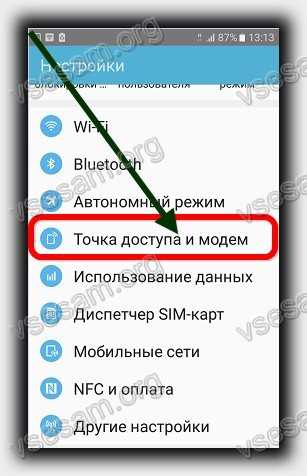
Затем перейдите в пункт «Мобильная точка доступа».
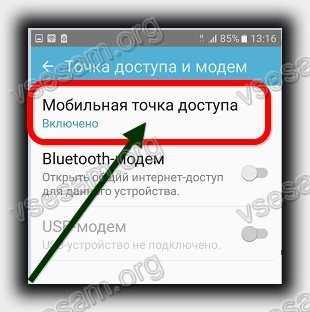
Вот здесь все увидите, можете поменять и даже есть инструкция как пользоваться.
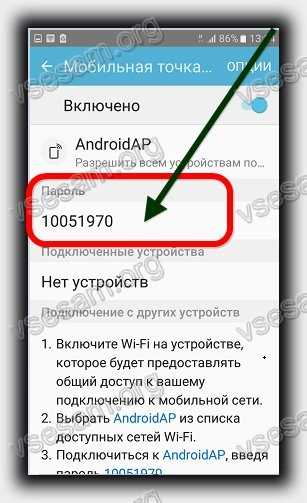
Дополнительные настройки при включении передачи Wifi на телефонах андроид включая самсунг галакси
При передаче интернета андроид имеет три варианта: портативный Wi-Fi маршрутизатор, Bluetooth и USB-модем.
Первый касается установки беспроводной сети, второй сети на основе протокола Bluetooth (полезно в некоторых случаях), а третий вариант позволяет раздавать интернет через кабель USB подключен к компьютеру.
Меню WiFi маршрутизатора используется для настройки параметров подключения, установить пароль и просмотреть подключенные устройства.
В начале сдвиньте ползунок кнопку на Вкл / On, а из соображений безопасности пароль сделайте с не менее девяти символов и со строчными буквами, большими и символами.
Также можете дать подключенным устройствам персонализированные имена, например, компьютер, домашний телефон, рабочий телефон и т.д.
Также можете установить или отключить авторизацию и запретить их дальнейшее взаимодействие.
Как подключить устройство к смартфону раздающему вай фай
Процедура аналогична той, которая используется при подключении к домашней сети. Пеклюемое устройство должно иметь функцию доступа соединение WiFi.
В случае ноутбука, нажмите на значок рядом с часами, чтобы найти имя вашего телефона (имя сети, созданной смартфоном может быть изменено в настройках WiFi).
Нажмите на сеть, выберите «Подключить», введите ранее заданный пароль и можете наслаждаться неограниченным доступом к сети интернет.
Имейте в виду, что раздача связанна с очень высоким потреблением интернета — пакета в вашем тарифном плане.
Программы для использования телефона как модема для раздачи wifi
Помимо встроенных возможностей в андроид для раздачи интернета по вай фай можно использовать специальные программы.
Таких приложений много и легко можно скачать бесплатно с плей маркет.
Например, программа FoxFi или PdaNet+. Некоторые из программ при этом могут запросить рут права, но не все.
Сторонние программы хороши тем, что могут убрать ограничения, присутствующие в встроенном «Режиме модема» в самом смартфоне или планшете андроид. Успехов.